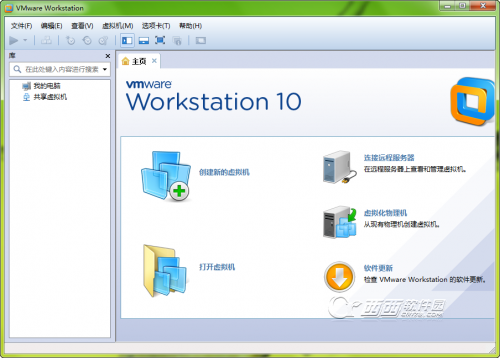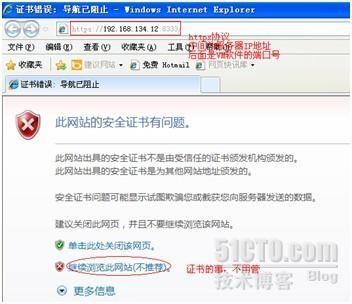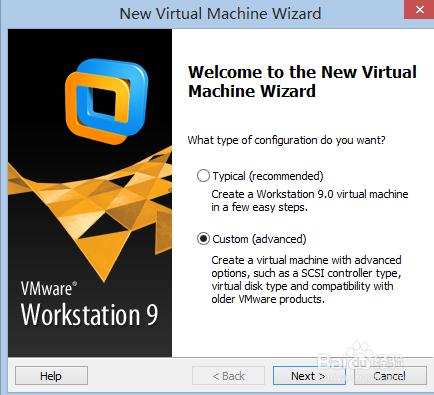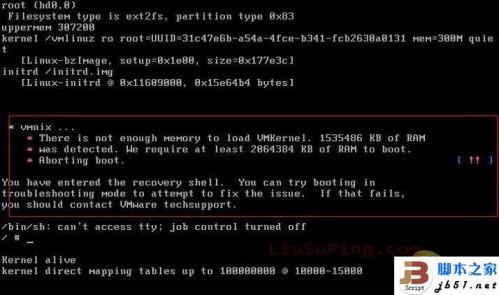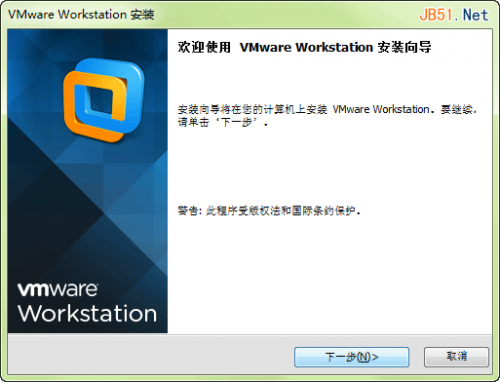
VMWare Workstation10.0是VM虚拟机系列最新的软件。这次官方发布了中文版,并且支持windows 8.1,对于喜欢这个虚拟机的朋友,绝对要试试了。
VMWare Workstation10.0下载地址: http://www./softs/102992.html
1、运行VMware-workstation-full-10.0.0-1295980.exe,打开VMware Workstation 10.0中文安装向导
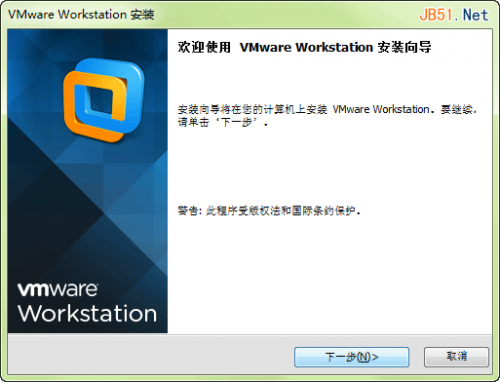
2、接受许可协议中的条款
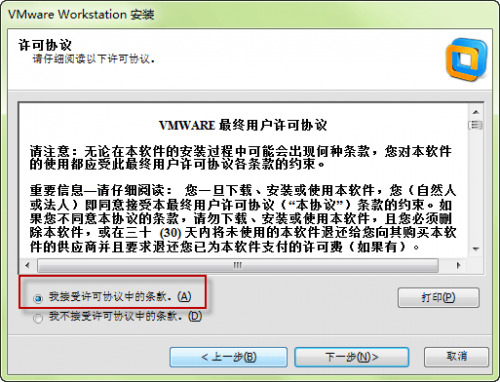
3、设置安装类型,一般用户 选择典型安装即可。
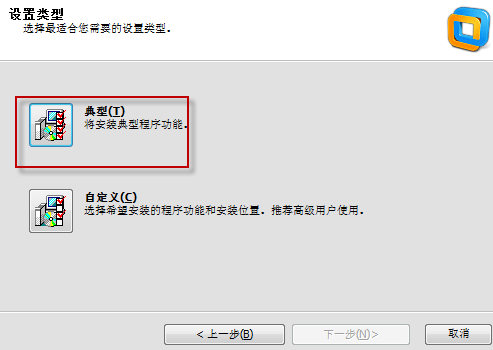
4、设置VM安装路径,可以自行更改,默认安装C盘。
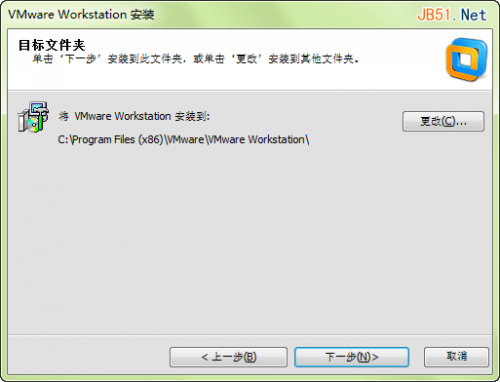
5、软件更新, 这个还是不要选择好,产品自动更新没必要,比较麻烦。
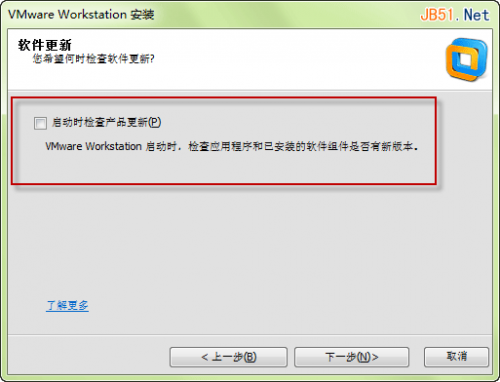
6、帮助改善VMware Workstation,可以不选。

7、VM虚拟机快捷方式。
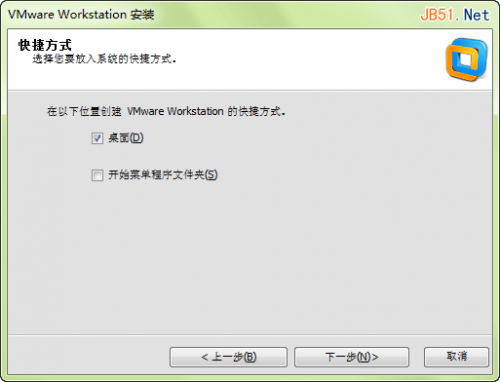
8、正式开始安装:
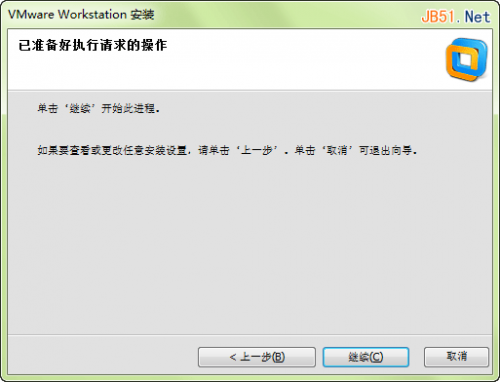
9、输入你找到的序列号。安装包中带有注册机。
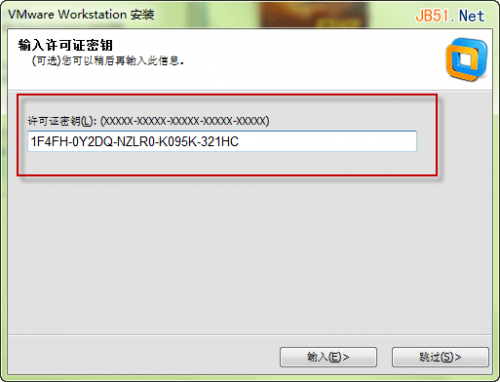
10、安装完成
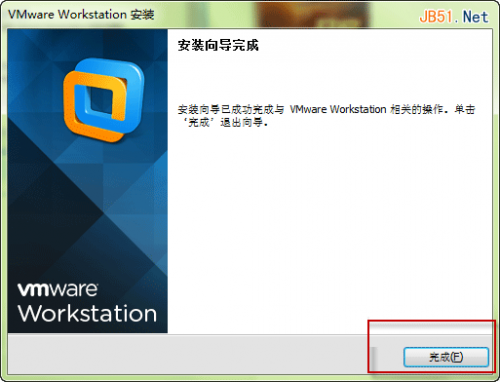
11、打开VMware Workstation 10.0中文版虚拟机。